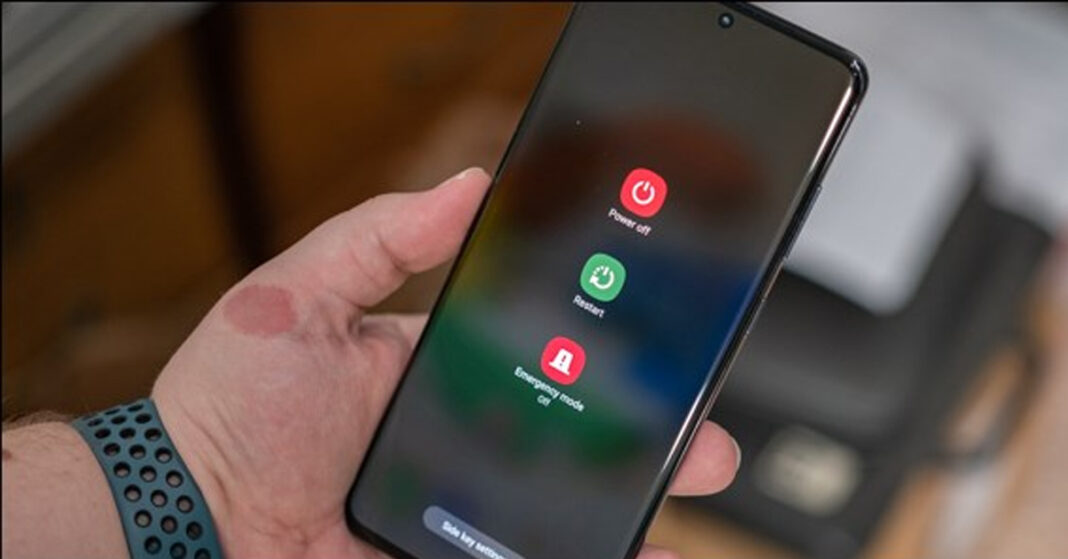Không như những smartphone Android khác, cách tắt hoặc khởi động lại trên Galaxy S20 sẽ có chút khác biệt chứ không đơn giản là ấn đè nút cạnh nữa.
Mới đây, Samsung đã chính thức ra mắt dòng Galaxy S20 với rất nhiều nâng cấp thú vị cả về phần cứng lẫn phần mềm. Cách tắt hoặc khởi động lại trên smartphone S20 có khác biệt hơn so với nhũng smartphone Android khác. Để tắt, khởi động lại trên Galaxy S20 người dùng sẽ phải dùng cả nút cạnh và nút âm lượng hoặc phải thử một tùy chọn khác. Dưới đây là những cách để tắt hoặc khởi động lại điện thoại của bạn.
Mở menu Power bằng cách dùng nút cạnh và nút âm lượng
Cách dễ nhất để mở menu Power trên điện thoại Galaxy S20 là ấn giữ đồng thời cả nút cạnh và nút giảm âm lượng trong vài giây.
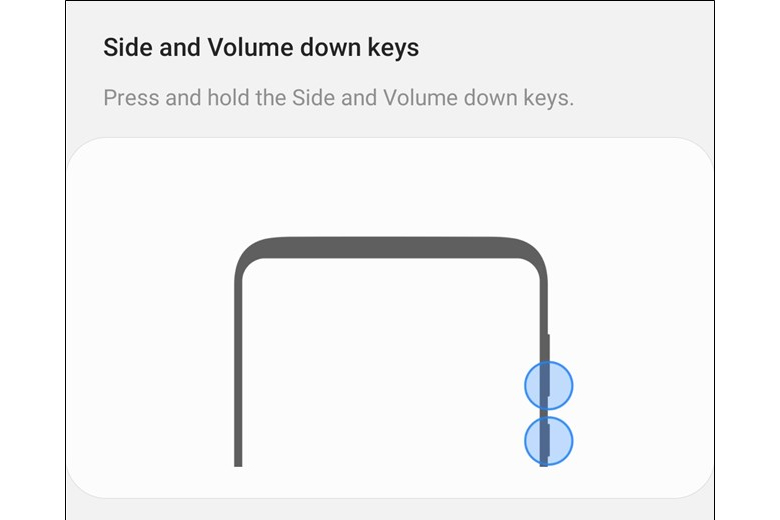
Khi menu Power hiện lên, lúc này người dùng có thể nhấn chọn Power Off để tắt nguồn hoặc Restart để khởi động lại.
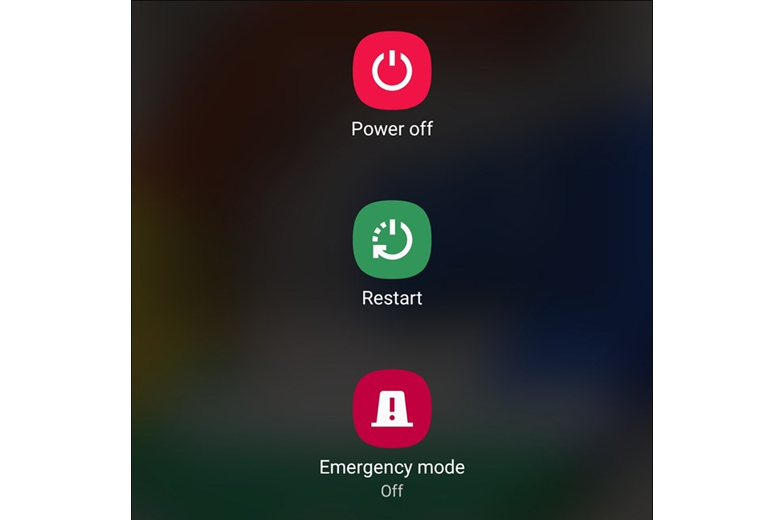
Sau khi tắt nguồn, nếu muốn mở lại máy, nhấn giữ nút cạnh trong vài giây cho đến khi thấy logo Samsung hiện lên. Điện thoại sẽ được reboot trong khoảng một phút nữa.
Cài đặt lại thao tác nhấn giữ nút cạnh
Không giống như nhiều thiết bị cầm tay Android khác, Galaxy S20 và những sản phẩm khác trong dòng S20 đều khởi chạy trợ lý ảo Bixby của Samsung theo mặc định khi nhấn nút bên cạnh. Người dùng cũng có thể thay đổi hành động nút đó thành menu nguồn lên.
Bắt đầu bằng cách mở menu cài đặt của Galaxy S20. Cách dễ nhất để thực hiện việc này là bằng cách vuốt xuống từ trên cùng của màn hình thiết bị và kéo xuống xem các thông báo. Từ đây, người dùng chạm vào biểu tượng bánh răng ở góc trên bên phải của thanh thông báo.
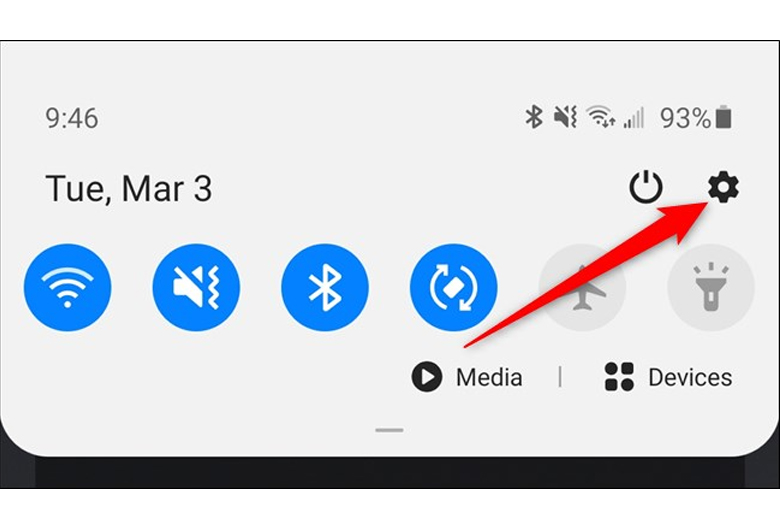
Ngoài ra, người dùng có thể vuốt lên từ màn hình chính của thiết bị cầm tay để mở ngăn kéo ứng dụng. Tại đây, người dùng có thể sử dụng thanh tìm kiếm ở phía trên màn hình hoặc vuốt trên màn hình để xác định vị trí ứng dụng Cài đặt.
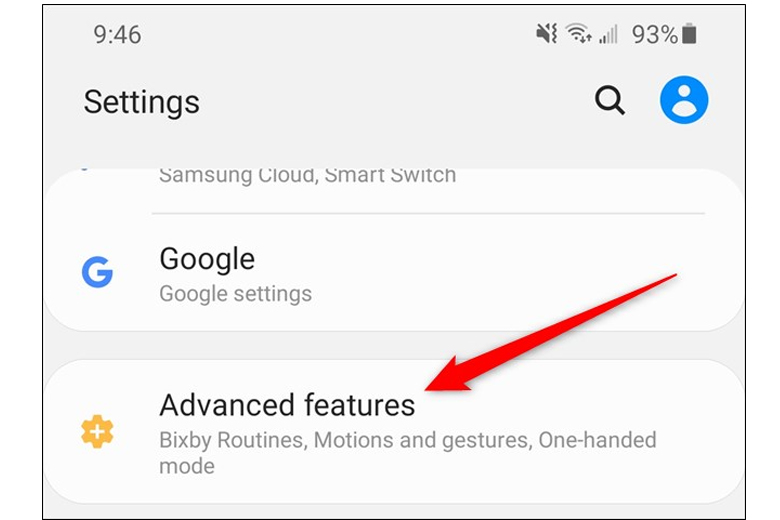
Cuộn xuống và sau đó chọn tùy chọn “Advanced Features”
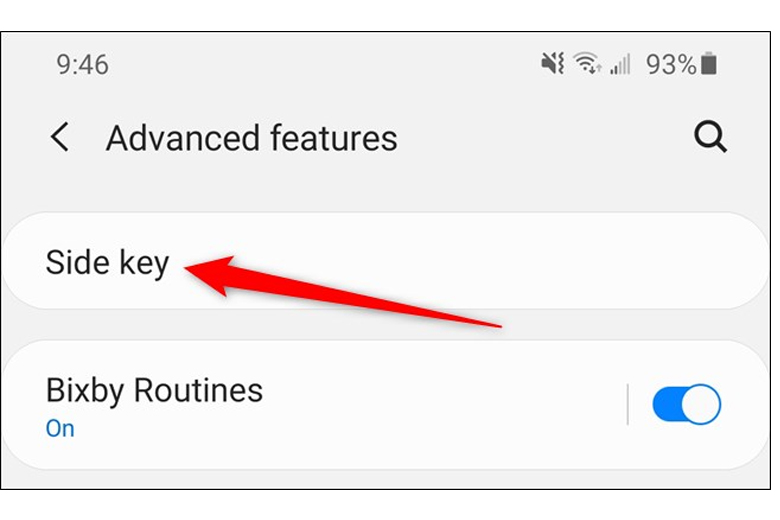
Tiếp theo, người dùng chạm vào nút “Side key” bên cạnh trên đỉnh của danh sách.
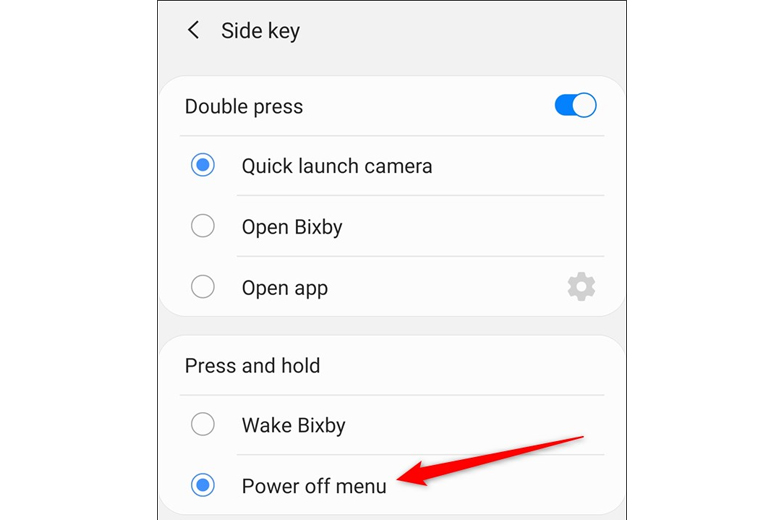
Bây giờ người dùng có thể điều chỉnh các hành động nhấn và giữ hoặc nhấn đúp. Chọn tùy chọn “Power Off Menu” nếu người dùng muốn nút bên hoạt động như một nút nguồn truyền thống khi nhấn lâu.
Người dùng cũng có thể sửa đổi thao tác nhấn hai lần nút bên. Theo mặc định, giống như trên các smartphone Android khác, hành động này được gán cho việc kích hoạt nhanh camera. Người dùng cũng có thể thay thao tác này để mở Bixby hoặc mở bất kỳ ứng dụng nào được cài đặt trên Samsung Galaxy S20.
Truy cập menu Power qua bảng thông báo
Vuốt từ cạnh trên màn hình xuống để mở bảng thông báo. Ở trên cùng, người dùng sẽ thấy biểu tượng nút nguồn ở góc trên bên phải điện thoại Galaxy S20.
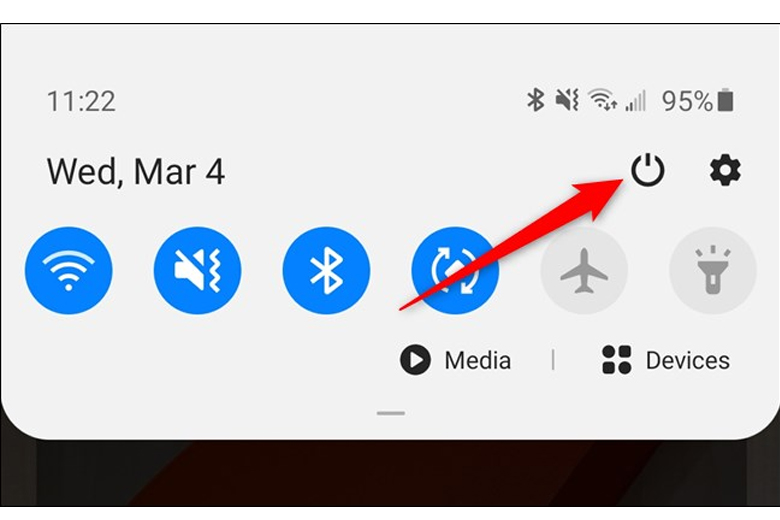
Nhấn vào đó, menu Power sẽ xuất hiện và người dùng có thể chọn Power Off hoặc Restart như bên trên.
Dùng trợ lý ảo Bixby để tắt nguồn hoặc khởi động lại máy
Nếu người dùng vẫn chưa cài đặt lại thao tác, vậy hãy nhấn đè nút cạnh vài giây cho đến khi logo Bixby xuất hiện. Hoặc người dùng cũng có thể vuốt từ cạnh trên xuống để mở bảng thông báo và nhấn chọn Bixby để mở nó.
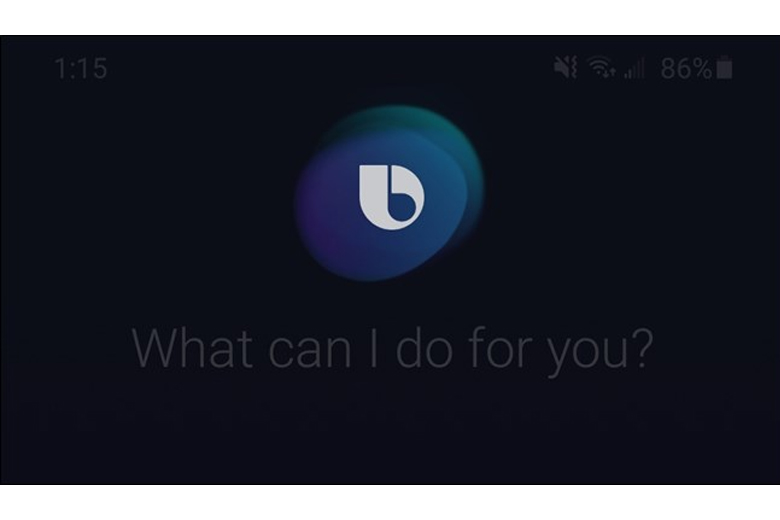
Khi logo này xuất hiện nghĩa là trợ lí ảo này đang sẵn sàng lắng nghe mệnh lệnh của bạn. Bằng cách nói “Turn Off My Phone” hoặc “Restart My Handset”, người dùng cũng có thể ra lệnh cho Bixby tắt nguồn hoặc khởi động lại thiết bị.
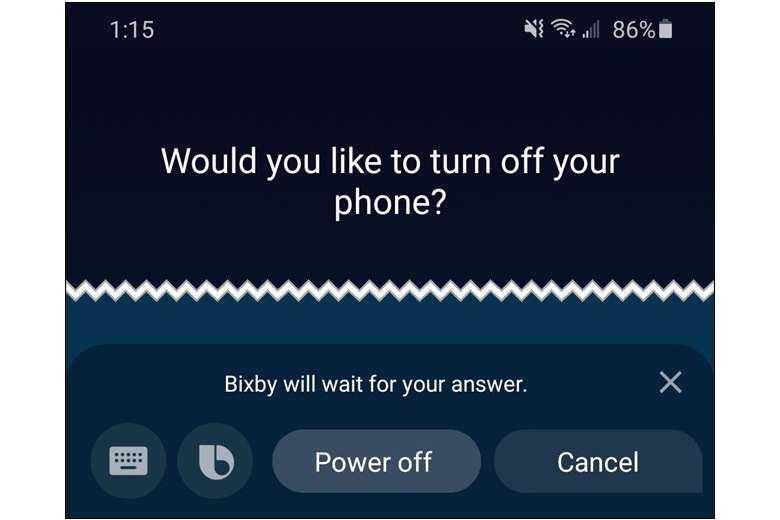
Bixby sẽ hiện lên thêm một thông báo nữa để xác nhận. Người dùng có thể nhấn trực tiếp lệnh Powe Off hoặc nhấn vào nút Bixby để thực hiện qua câu lệnh nói.
Nguồn: howtogeek
Di Động Việt